
发布时间:2023-05-11 10: 50: 08
品牌型号:联想 E431
系统:Windows 10 19042 64位家庭版
软件:CorelDRAW 2022
作为一款应用广泛、功能齐全的平面设计软件,cdr绘制各种形状都很方便。但很多小伙伴都不知道怎样能控制形状的角度和长度,下面带大家学习一下cdr画三角形怎么控制角度 cdr画三角形怎么控制边长。
cdr绘制三角形可以使用多边形工具,但如果要控制角度则需要使用贝塞尔工具、钢笔工具等,下面为大家介绍具体的操作步骤。
1、运行coreldraw软件,进入软件主界面,点击选择贝塞尔工具,按住Ctrl键的同时,在编辑区的两个位置分别单击一次,再按Enter键,可以绘制出一条线段。
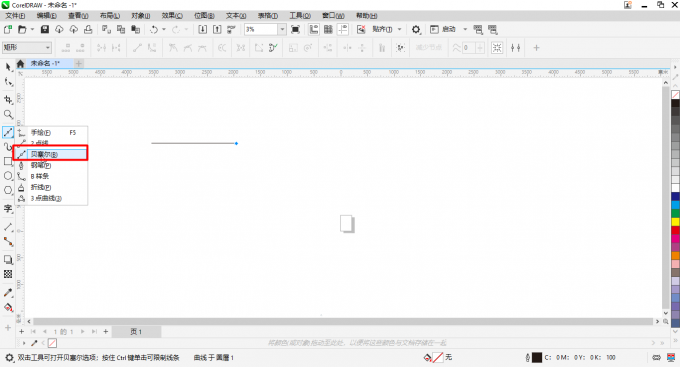
2、点击选择工具选中该线段,右键单击选择复制。
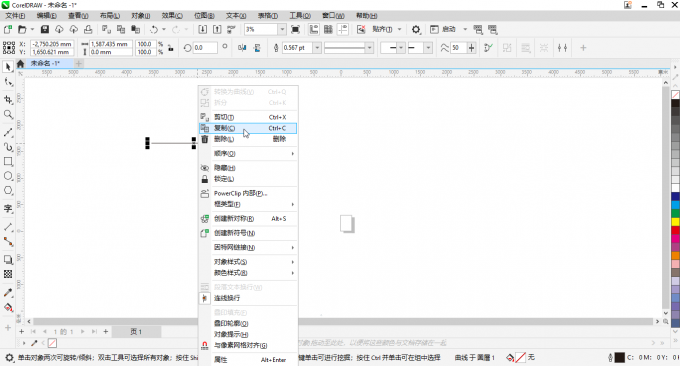
3、在空白位置右键,点击粘贴,可以复制出一条线段,然后再操作一次,复制出第三条线段。
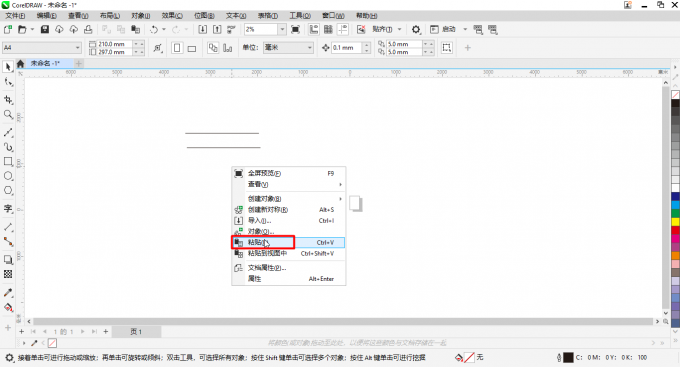
4、点击选择工具,将三条线段拖到不同位置。点击窗口菜单下的泊坞窗,再勾选变换,可以调出变换泊坞窗。

5、选中第二条线段,点击变换泊坞窗中的旋转,设置角度为30°,点击应用,可以将第二条线段旋转30°。
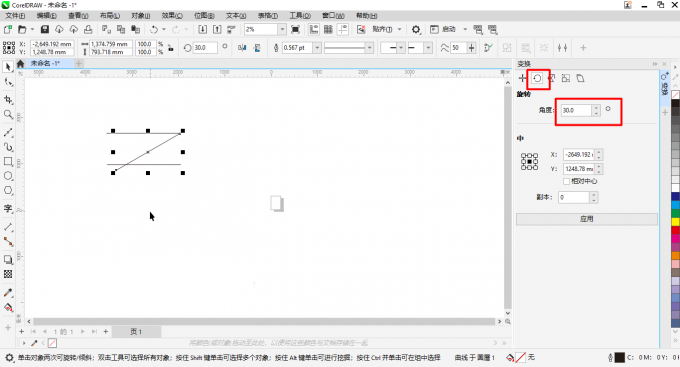
6、按照上一步的方法将第三条线段旋转120°,然后拖动线段,将三条线段首位相连。选中三条线段,点击工具栏的焊接按钮,可以将线段组合在一起。
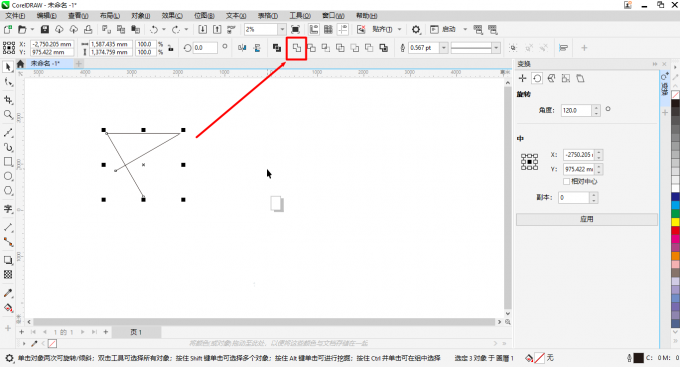
7、点击选择虚拟段删除工具,点击多余的线段将其删除,然后就能得到一个三角形,且它的三个角分别为30°、60°和90°。
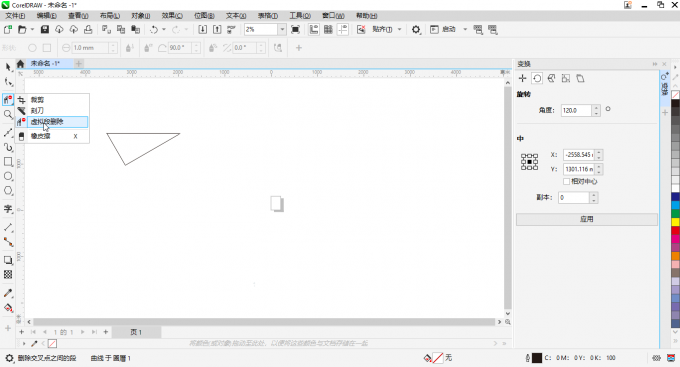
二、cdr画三角形怎么控制边长
和cdr画三角形控制角度相比,控制边长更简单,具体操作步骤如下:
1、找到cdr左侧工具栏的形状工具并点击,再点击选择多边形工具。
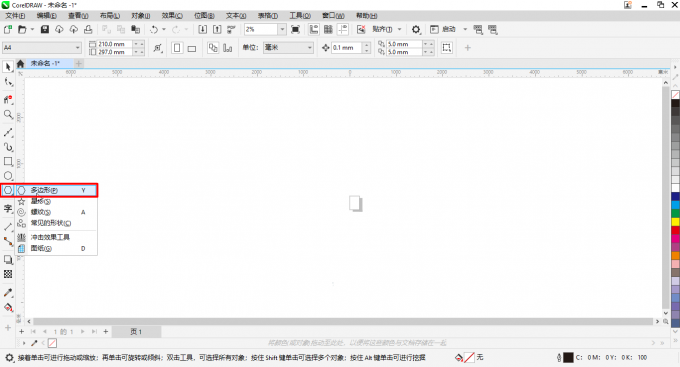
2、在上方属性栏设置多边形的边数,要绘制三角形就设置为3。按住Ctrl键,左键单击并拖动可以绘制一个等边三角形,按Shift键,可以从中心开始绘制三角形,直接单击并拖动鼠标可以绘制一个普通三角形。

3、绘制完成后,点击选择工具。选中三角形,四周会出现8个锚点,点击任意锚点并拖动可以改变三角形的边长。
4、另外,在上方属性栏中,通过修改宽度、高度属性也可以改变三角形的边长。
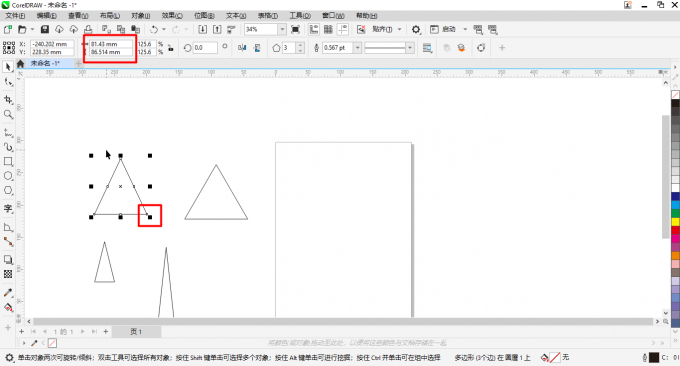
本篇文章为大家详细介绍了cdr画三角形怎么控制角度,cdr画三角形怎么控制边长。大家可以按照上文的步骤进行操作,相信很快就能掌握。
作者:TiaNa
展开阅读全文
︾